انعکاس یک تصویر بسیار ساده تر از آن چیزی است که به نظر می رسد، و به نرم افزار ویرایش گران قیمت نیز نیاز ندارید.
خلاصه عناوین
- چگونه یک تصویر را با Adobe Express بازتاب کنیم
- چگونه یک تصویر را با Picsart آینه کنیم
آینه کردن یک تصویر برای ایجاد یک جلوه بازتابی یکی از ساده ترین راه ها برای اضافه کردن یک پیچ و تاب بازی به عکس های شما است. و بسیار ساده است—نیازی به نرم افزار ویرایش عکس فانتزی نیست. بیایید به شما نشان دهیم که چگونه به سرعت جلوه آینه ای را به صورت رایگان ایجاد کنید، چه در رایانه یا تلفن خود هستید.
چگونه یک تصویر را با Adobe Express بازتاب کنیم
اگر میخواهید تصویری را روی رایانهتان بازتاب دهید، به Adobe Express بروید و وارد شوید (یا اگر قبلاً ثبتنام نکردهاید، رایگان ثبتنام کنید). در صفحه اصلی، از محتوای خود شروع را انتخاب کنید، عکس خود را انتخاب کنید و روی ایجاد جدید کلیک کنید.
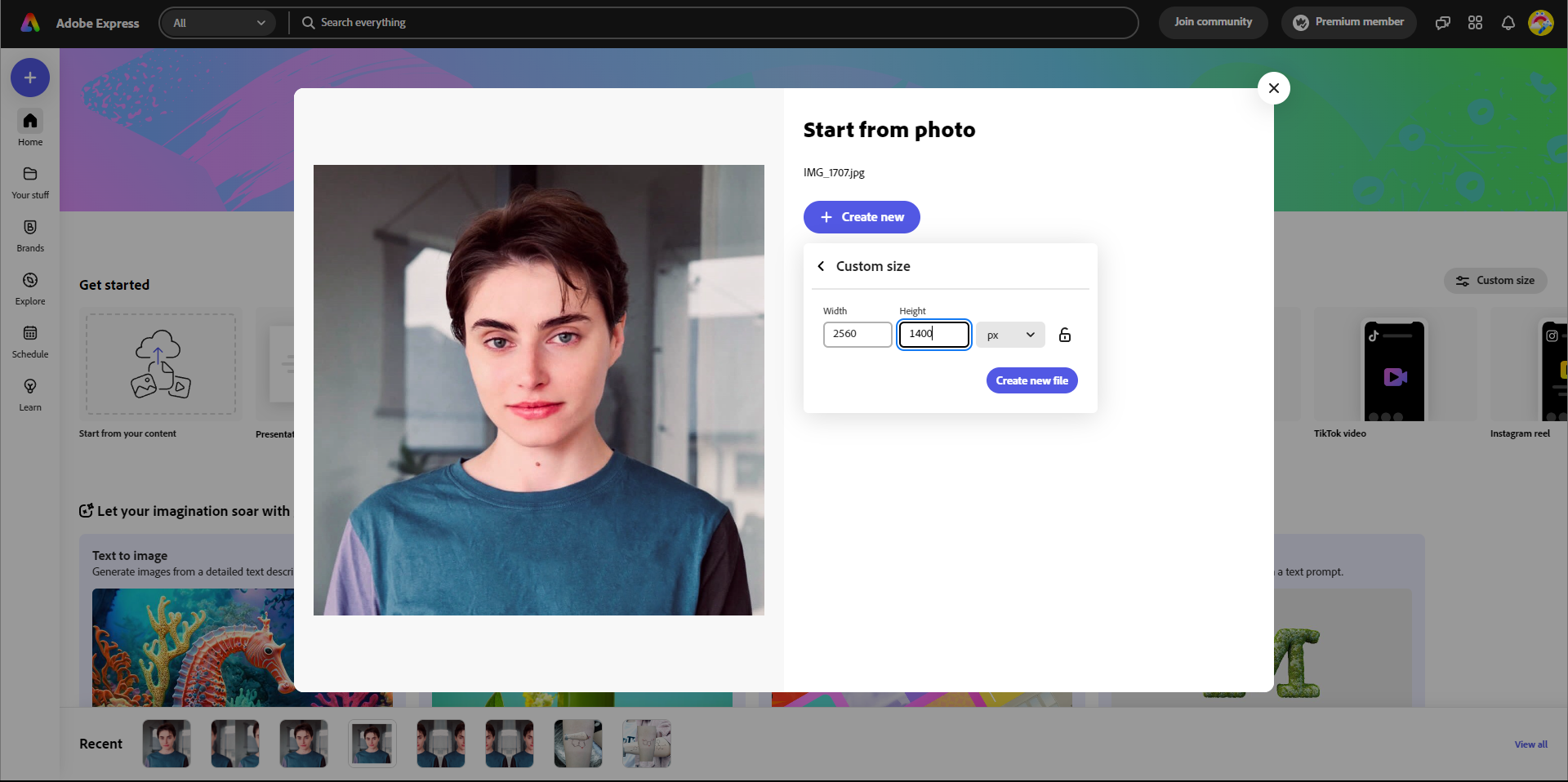
از شما خواسته می شود که ابعاد پروژه خود را تعیین کنید. اگر می خواهید تصویر خود را به صورت افقی برگردانید، از عرض زیاد و ارتفاع کم استفاده کنید. اگر می خواهید به صورت عمودی بچرخید، ارتفاع زیاد و عرض کم را تنظیم کنید.
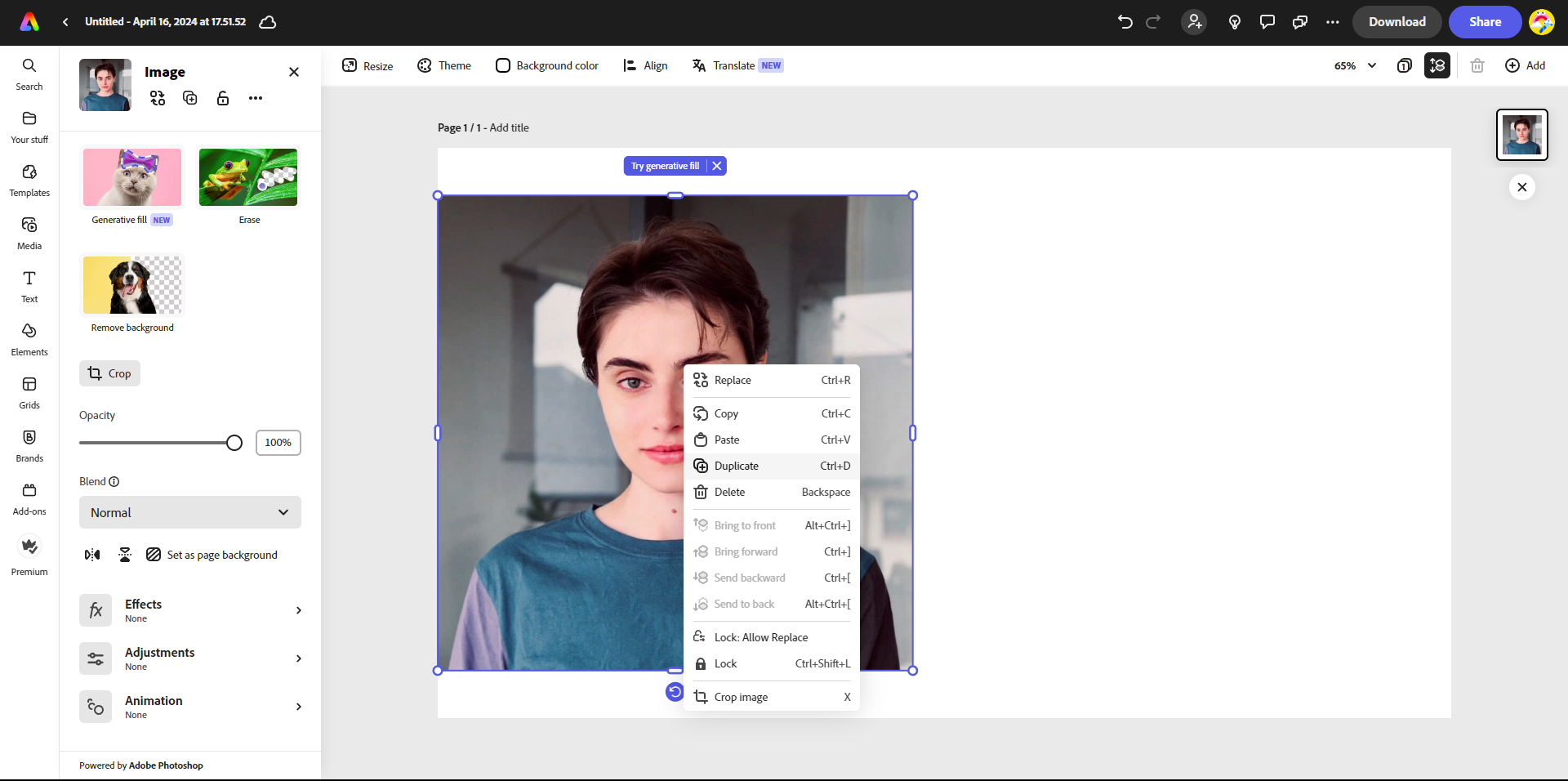
هنگامی که در پنجره ویرایش قرار گرفتید، مراحل زیر را دنبال کنید:
- روی تصویر خود کلیک راست کرده و Duplicate را انتخاب کنید.
- هر دو تصویر را به اطراف حرکت دهید تا در کنار یکدیگر قرار گیرند و بوم را پر کنید. اگر می خواهید اندازه آنها را تغییر دهید، روی هر دو کلیک کنید و بکشید، راست کلیک کنید، Group را انتخاب کنید و از نقاط سفید کوچک برای تغییر اندازه هر دو به طور همزمان استفاده کنید.
- پس از اینکه از قرارگیری راضی شدید، کلیک راست کرده و Ungroup را انتخاب کنید.
- تصویری را که میخواهید منعکس شود انتخاب کنید و در پانل سمت چپ نماد Flip horizontal یا Flip vertical را انتخاب کنید.
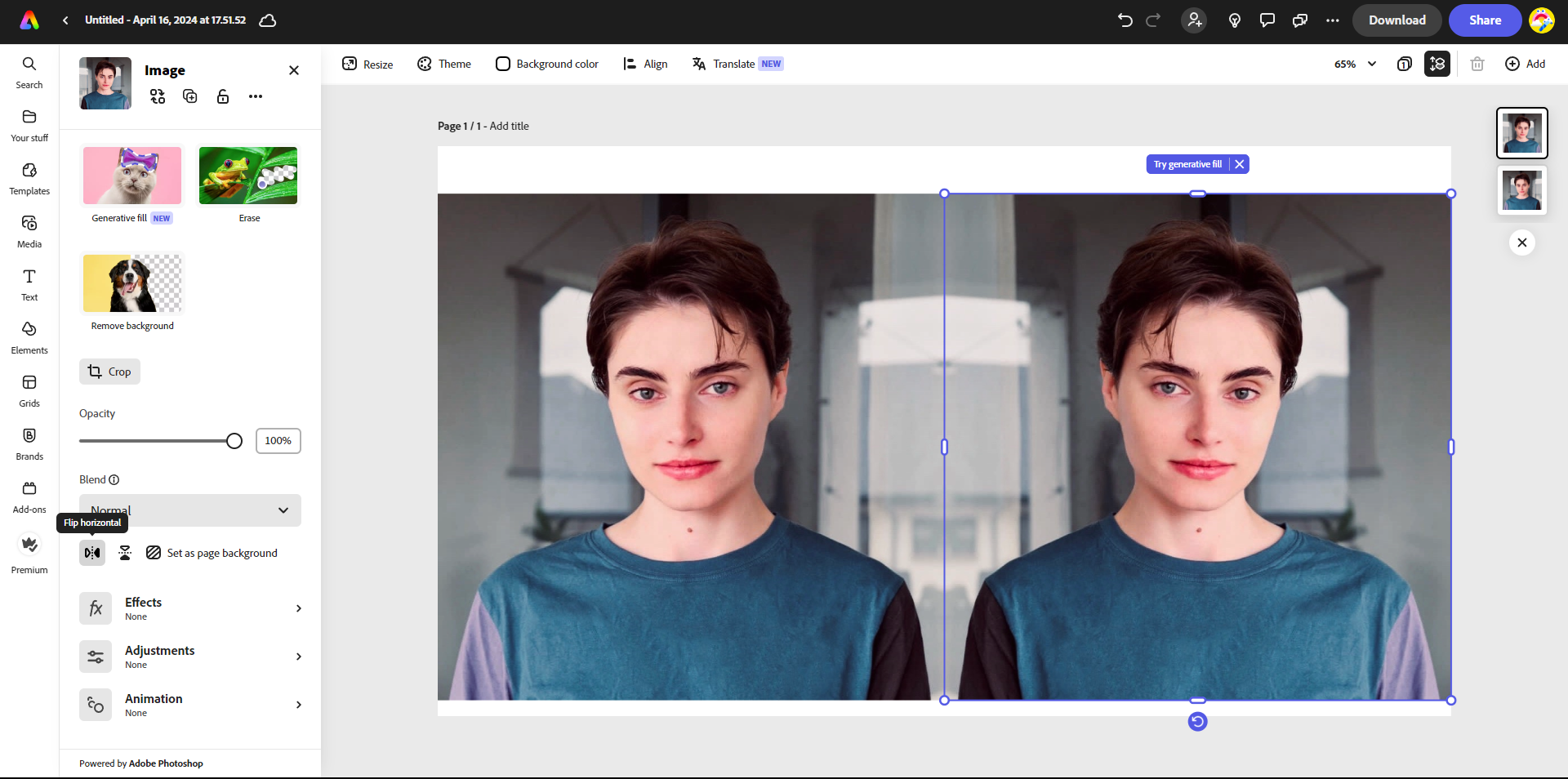
و بس، شما انعکاس کامل تصویر خود را ایجاد کرده اید. میتوانید ویرایش را با استفاده از ابزارهای رایگان Adobe Express ادامه دهید، سپس روی Download در بالا سمت راست کلیک کنید تا تصویر خود ذخیره شود.
در اینجا نتایج من با یک تصویر افقی است—من این بار از گزینه Flip vertical استفاده کردم:
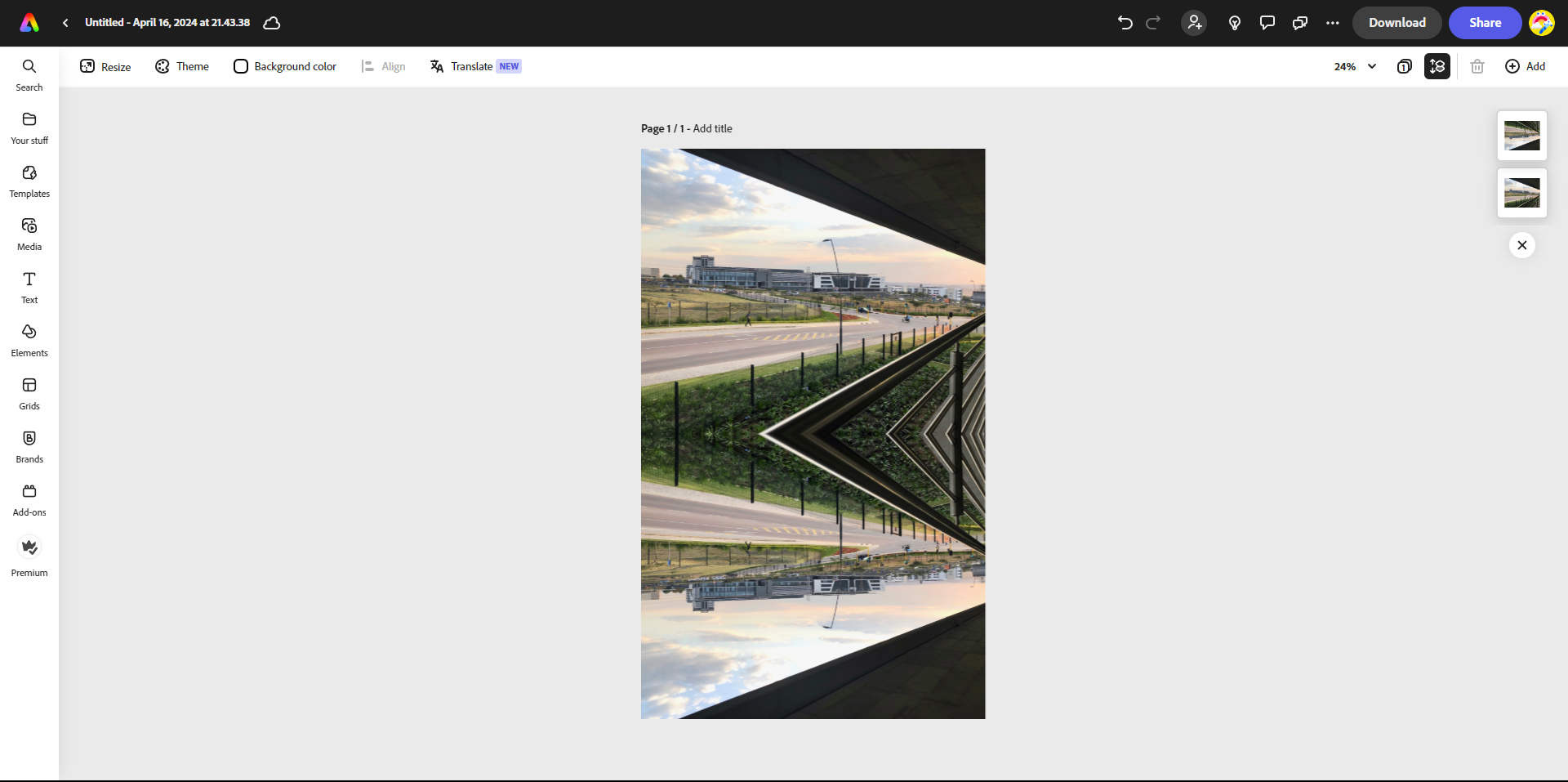
Adobe Express به قدری شبیه Canva است که میتوانید از همان راهنمای بالا برای منعکس کردن تصویر خود در Canva پیروی کنید—تکثیر، گروهبندی و ورق زدن همه به یک شکل عمل میکنند.
چگونه یک تصویر را با Picsart آینه کنیم
اگر ترجیح می دهید افکت آینه ای را روی گوشی خود ایجاد کنید، Picsart بهترین توصیه من است زیرا فیلتری برای انجام این کار دارد. Picsart یک نسخه وب دارد، اما برنامه تلفن همراه ویژگی های ویرایش رایگان بیشتری را ارائه می دهد.
برنامه را باز کنید، عکس خود را انتخاب کنید و مراحل زیر را دنبال کنید:
- در پایین قسمت Effects را انتخاب کنید و به بخش Artistic بروید.
- در میان فیلترها حرکت کنید تا به Mirror برسید و آن را انتخاب کنید. همانطور که خواهید دید، فیلتر بلافاصله تصویر شما را منعکس می کند و بر خلاف ویرایش دستی، تصویر شما را نصف می کند و فقط آن قسمت را آینه می کند.
- برای سفارشی کردن افکت آینه، دوباره روی Mirror ضربه بزنید تا کنترل ها باز شوند.
- بین انعکاس افقی و عمودی یکی را انتخاب کنید و سپس حالت 1 یا حالت 2 را انتخاب کنید تا تغییر جهت عکس شما منعکس شود. این گزینه ها در نسخه وب موجود نیستند.
- اگر از انتخاب خودکار Picsart راضی نیستید، نوار لغزنده Offset را بکشید تا قسمتی از تصویر منعکس شود.
پس از اتمام کار، Apply را بزنید و عکس خود را دانلود کنید. اگر میخواهید به ویرایش ادامه دهید، این ابزارهای عالی Picsart را امتحان کنید.
دانلود: Picsart برای iOS | Android (خریدهای درون برنامه ای رایگان در دسترس است)
انعکاس یک تصویر ممکن است به نظر برسد که در یک ویرایشگر عکس نیاز به سر و صدای زیادی دارد، اما چند دقیقه بیشتر از شما وقت نمی گیرد و هزینه ای نیز نخواهد داشت!
